
Jedna od najpopularnijih opcija kada je u pitanju spremanje bilo koje vrste datoteke ili dokumenta danas je oblak. U njoj, datoteke su povjerene davatelju usluga koji ih sigurno pohranjuje na svojim poslužiteljima, a sve je više alternativa kao što su Microsoftov OneDrive, Dropbox ili Google disk.
Međutim, jedno od najpopularnijih rješenja među korisnicima Appleovih proizvoda je iCloud, uzimajući u obzir da se lako sinhronizuje sa svim operativnim sistemima firme. Prilično je jednostavna opcija za upotrebu za veliku većinu korisnika, ali problemi su vidljivi čim napustimo svijet Applea: teško je pronaći proizvode kompatibilne s iCloudom. Ali ipak, ako koristite Windows ne biste trebali brinuti jer ćete biti pokriveni.
Kako preuzeti i instalirati Apple iCloud za Windows
Kao što smo spomenuli, u mnogim okruženjima iCloud kompatibilnost je prilično zatvorena i svedena je na mrežne opcije vašeg web portala. Međutim, prilično je zanimljivo da se Apple -u, poput događa se sa softverom iTunes, ima besplatnu aplikaciju za Windows koja vam omogućuje jednostavnu sinhronizaciju datoteka, uključujući fotografije, video zapise i dokumente, kao i druge usluge.

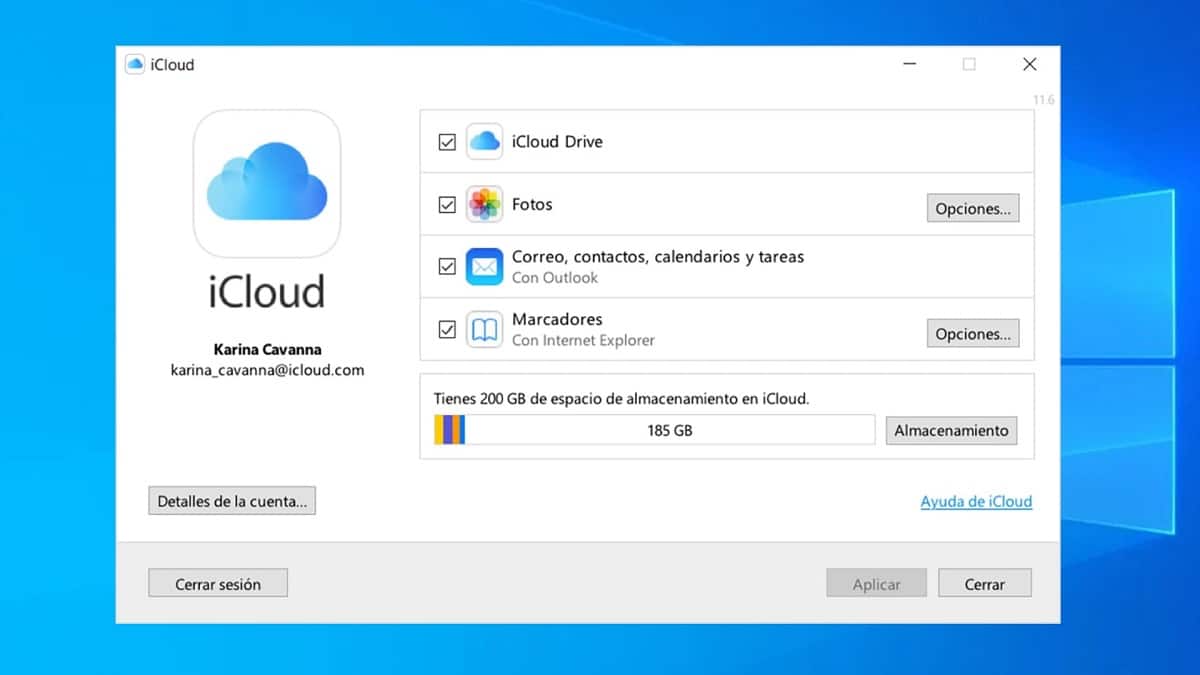
Međutim, za preuzimanje iClouda na Windows koraci će se malo razlikovati ovisno o verziji operativnog sistema. Uzimajući ovo u obzir, morate slijediti korake koji odgovaraju vašem slučaju:
- Windows 10 i novije verzije: ako na vašem računaru ima instaliranu jednu od najnovijih verzija Microsoftovog operativnog sistema, možete to učiniti direktno preuzmite iCloud iz Microsoft Store -a besplatno. Morat ćete samo ovlastiti instalaciju i pričekati nekoliko trenutaka dok Windows preuzme i instalira najnoviju dostupnu verziju iClouda za Windows.
- Windows 7 i Windows 8: ako imate verziju prije Windows 10 i kompatibilnu s iCloudom, za nastavak instalacije morate preuzmite program sa web lokacije Apple. Nakon što to učinite, morat ćete ga pokrenuti i instalirati kao da se radi o nekom drugom programu za vaše računalo.

Nakon što je instalacija završena, bez obzira na slučaj morat ćete se prijaviti sa svojim Apple ID -om i stavke će se automatski početi sinkronizirati sa iCloudom. Iz samog programa imat ćete različite mogućnosti prilagođavanja u tom pogledu koje možete promijeniti u bilo kojem trenutku.